
ブロガー界隈で現在大絶賛の嵐が吹き荒れている通称「プロ・ブロガー本」、こちらの100のテクニックのうち、15番目にあたる記事に紹介されていた TextExpander 。
 |
|
必ず結果が出るブログ運営テクニック100 プロ・ブロガーが教える“俺メディア”の極意 新品価格 |
![]()
よく使う単語、タグ、文章、などを短縮キーワードで登録して瞬時に入力するという、文章で書くと非常に分かりにくいこの機能。
実際に使ってみると超便利なんです。
しかし、このTextExpanderというアプリは有料アプリで、いきなりポチるにはちょっと躊躇してしまうお値段(こればっかw)本書に書かれているアプリはプロ・ブロガー御用達で有ることを考えると、きっと買って損はないのだろうと思うのですが、ブログエディターのMarsEditを買ったばかりだし、次から次へはアレだから、また次の機会にと思っていたのですが、情報収集しているうちに類似アプリを見つけたので試してみたらコレが非常にいい感じ。
これはエントリーせずにいられないということで、早速記事にしている次第であります。
よく似た名前 DashExpander
プロ・ブロガー本に書かれている例を真似ると
「 ,tw 」とタイプすると @Ebba_oBL と自分のtwitterアカウントを入力(表示)できたり、「 ,mba 」とタイプすると MacBook Air と入力できる。IMEの単語登録のようで単語登録でない、入力補助アプリなわけです。
本書ではこれをTextExpanderで行いますが、全く同じ事がDashExpanderで行えます。
なんといっても無料です。ちゃんと日本語入力にも対応しているので当面困る事もなさそうです。
ただし、自分はTextExpanderと試用比較したわけではないので、優劣については言及出来ないことを、先に申し上げておきます。
使い方も非常に簡単
短縮キーワードと表示文字列をそれぞれ入力するだけ、短縮キーワードはタグを付けて分類分けすることも可能です。
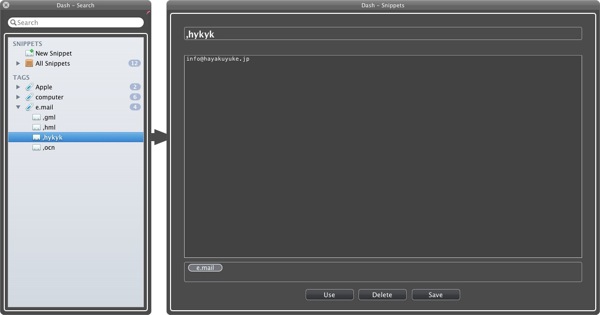
インストールして常駐させると option + space でいつでも設定用のウインドウを開けます。
スクショではメールアドレスを簡単に呼び出す登録をしている様子です。
先ほどの真似た例もそうですが、自分もするぷさん流の「普段入力しない文字列」に習って「 ,短縮キーワード 」という形で「コンマ」で始まるキーワードで登録しています。
この短縮キーワードは日本語入力状態であっても入力キーが合っていれば問題なく効きます。つまり「,abc」で登録してあれば「、あbc」と入力してもOKという事です。
細かいことですが、「Windows」や「Android」など、よく使うキーワードで「大文字小文字に気を使って」入力しているモノなどはホントに楽に入力できるようになりました。
今後はよく使うhtmlタグをどんどん追加して、MarsEditとの組み合わせで最強の執筆環境を構築していきたいと大持っています。


 DashExpander
DashExpander 


コメント